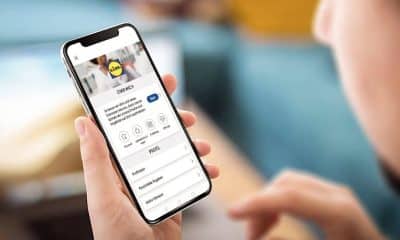Ratgeber
Apple Music Datenvolumen sparen – so geht das richtig!
Apple Music Low-Data-Modus und Offline-Modus richtig verwenden.

INHALTSVERZEICHNIS
Apple Music Datenvolumen sparen – so geht das richtig! Low-Data-Modus und Offline-Modus einsetzen. So kann der Datenverbrauch reduziert werden. Apple Music Speicherverbrauch einschränken, das geht wirklich. Der Dienst des iPhone-Herstellers bringt dazu sogar eine passende Funktion mit. Der vorliegende Artikel beschreibt, wie Low-Date-Modus und Offline-Modus richtig eingesetzt werden.
Der Musik-Dienst des US-Konzerns aus Cupertino hat sich längst zu einem ernstzunehmenden Konkurrenten für Platzhirsch Spotify entwickelt. Der Musik-Katalog ist riesig, die Technik ausgreift und die Preis mehr: Damit bietet das Angebot alles, was Musik-Fans glücklich macht. Streaming-Dienste verbrauchen jedoch jede Menge Daten. Das muss allerdings nicht so sein.
Apple Music Datenvolumen sparen
Das Apple Music Datenvolumen kann anhand der folgenden Eckdaten grob eingeschätzt werden: Der Dienst verbraucht pro Minute rund 2 MB. Nach 30 Minuten sind somit bereits 60 MB verbraucht, nach einer vollen Stunde sind es 120 MB. Die Rechnung kann beliebig fortgeführt werden, nach drei Stunden sind es zum Beispiel rund 360 MB. Die Offline-Funktion kann dem einen Riegel vorschieben. Nutzer können mit dieser Lieder herunterladen, womit das Thema Datenvolumen erledigt ist.
Weiterer Vorteil: Die Musik kommt auch bei schlechter Internetverbindung, beispielsweise in der U-Bahn oder im Zug, nicht ins Stocken. Die Vorgehensweise ist denkbar einfach: Einstellungen öffnen, „Musik“ auswählen und dann die Download-Optionen bearbeiten. Der Haken bei „Über Mobilfunknetz laden“ darf nicht gesetzt und muss somit ausgegraut. Musik wird dann ausschließlich über ein WLAN-Netz geladen.
Apple Music Offline-Modus verwenden
Nutzer, die auf mobiles Streaming nicht verzichten wollen, können ebenfalls Vorkehrungen treffen, damit ihr Datenvolumen nicht allzu schnell aufgebraucht wird. Dazu müssen ebenfalls die Einstellungen geöffnet und „Musik“ ausgewählt werden. Dann geht es unten weiter mit „Audio“ und „Audioqualität“. Anschließend wird die Option „Mobiles Streaming“ verwendet, mit der festgelegt werden kann, mit welcher Qualität Musik gestreamt werden soll.
Zur Auswahl stehen High Efficiency (1,5 MB), High Quality (6 MB), Lossless (36 MB) und High-Resolution Lossless (145 MB). Die Speicherangaben gelten für jeweils drei Minuten Streaming und machen deutlich, wie sehr sich die Einstellungen auf die Belastung vom Datenvolumen auswirken. Rechenbeispiel: Streaming von einem Album mit zehn Titeln von jeweils drei Minuten Länge verbraucht bei High Efficiency lediglich 15 MB, bei High-Resolution Lossless allerdings satte 1,4 GB.

-
Ratgebervor 1 Tag
Sportwetten: Warum Plattformen auf ihre eigene Infrastruktur setzen
-
Ratgebervor 1 Tag
Film- und Videospielhelden: Die größten aller Zeiten?
-
Ratgebervor 2 Tagen
Ratgeber: Digitalisierung der modernen Berufswelt
-
Ratgebervor 1 Monat
WhatsApp: Korrektur von Texten ein- oder ausschalten
-
Ratgebervor 2 Monaten
Ratgeber: Die besten Casino-Apps 2025 finden
-
Ratgebervor 2 Monaten
Die besten Krypto-Apps des Jahres 2025 im Vergleich
-
Ratgebervor 2 Monaten
Was taugen Apps zur Garten- und Terrassenplanung?
-
Ratgebervor 2 Monaten
WhatsApp iOS oder Android aktualisieren – so geht das!